安卓系统U盘升级,操作指南与注意事项
你有没有想过,你的电脑也能变成一个安卓小精灵呢?没错,就是那个你手机上常用的安卓系统,现在它也能在你的电脑上大显身手啦!今天,就让我带你一起探索如何用U盘升级安卓系统,让你的电脑焕发新的活力吧!
一、U盘升级安卓系统,你准备好了吗?

首先,你得有个U盘,最好是容量大、速度快的,因为安卓系统及其应用可不会那么“小巧”。你需要一台电脑,用来制作这个神奇的安卓系统U盘。接下来,就是下载一些必要的工具和文件了。
二、制作安卓系统U盘,工具和文件大搜罗
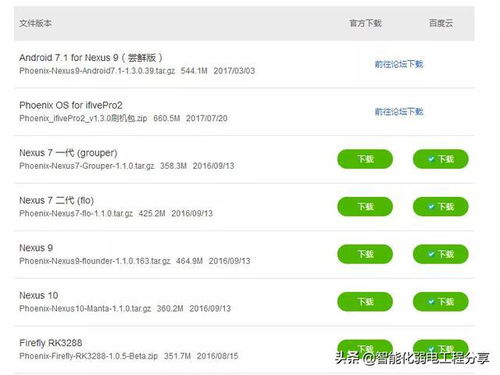
1. U盘:容量至少8GB,速度越快越好。

2. 电脑:用于制作安卓系统U盘。
3. Android X86 ISO镜像文件:可以从Android X86官网下载最新版本的镜像文件。
4. Rufus或UltraISO软件:用于将Android X86的镜像写入到U盘。
5. DiskGenius(可选):如果需要对U盘进行分区。
三、制作安卓系统U盘,步骤详解
1. 插入U盘:将你的U盘插入电脑的USB接口。
2. 打开Rufus或UltraISO:使用管理员权限打开所选择的软件,避免权限限制导致的问题。
3. 加载ISO镜像:在软件中选择【文件】->【打开】,然后找到并选择你下载的Android X86镜像文件。
4. 写入镜像:在Rufus或UltraISO中选择你的U盘作为写入目标,并点击写入按钮。Rufus可能会提示格式化U盘,确认即可。在UltraISO中,依次点击【启动】->【写入硬盘映像】,然后在对话窗口中确认设置,并点击【写入】按钮开始制作启动盘。
5. 完成制作:等待写入过程完成,恭喜你,你的安卓系统U盘已经制作成功了!
四、使用安卓系统U盘,体验不一样的电脑世界
1. 重启电脑:将制作好的安卓系统U盘插入电脑,重启电脑。
2. 设置启动顺序:进入BIOS设置,将U盘设置为首选启动设备。
3. 启动安卓系统:重启电脑后,电脑会从U盘启动,进入安卓系统界面。
4. 安装应用:在安卓系统中,你可以安装各种应用,享受安卓带来的便捷。
五、注意事项
1. 数据安全:在制作安卓系统U盘之前,请确保U盘中的数据已经备份,以免丢失。
2. 系统兼容性:安卓系统U盘可能无法完全兼容所有电脑硬件,请提前了解你的电脑配置。
3. 刷机风险:刷机有风险,操作需谨慎。在升级安卓系统之前,请确保你已经备份了重要数据。
怎么样,是不是觉得制作安卓系统U盘其实很简单呢?快来试试吧,让你的电脑也体验一把安卓的魅力吧!记得分享给你的朋友们哦!
